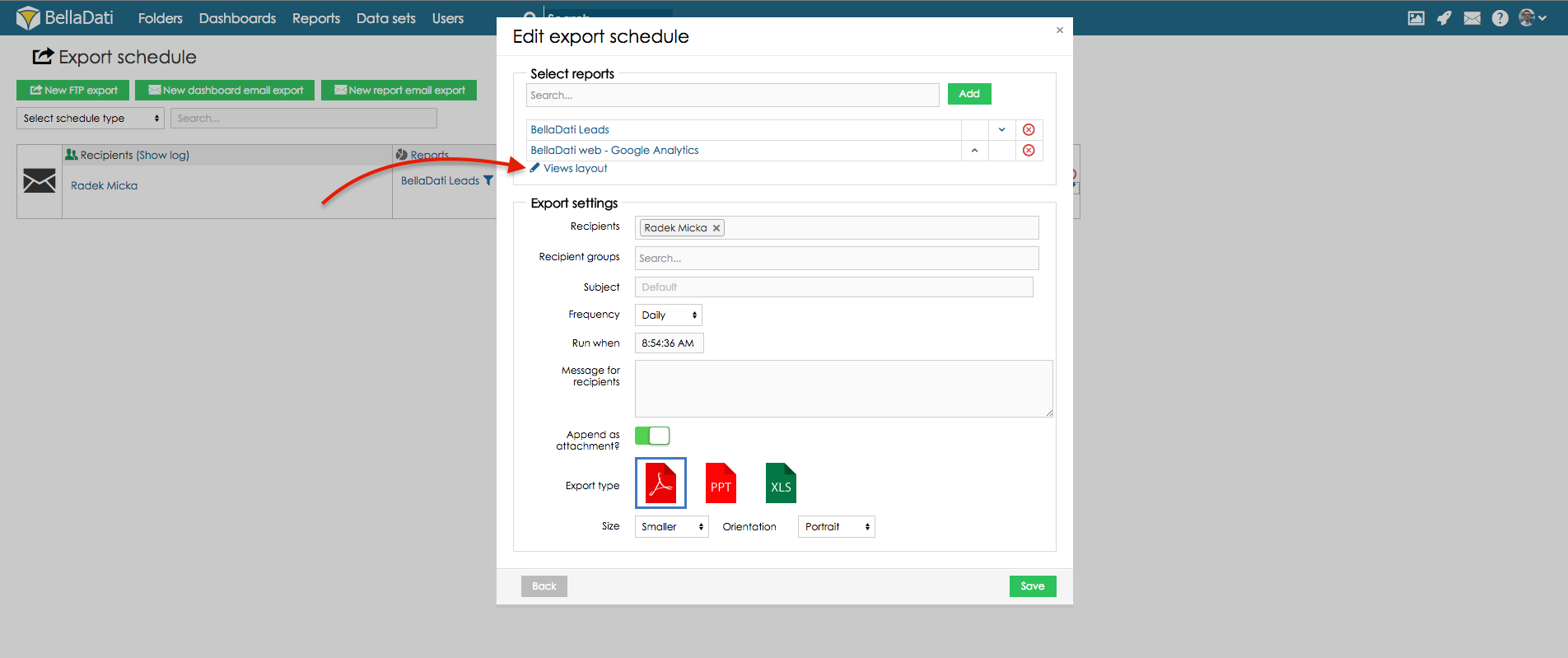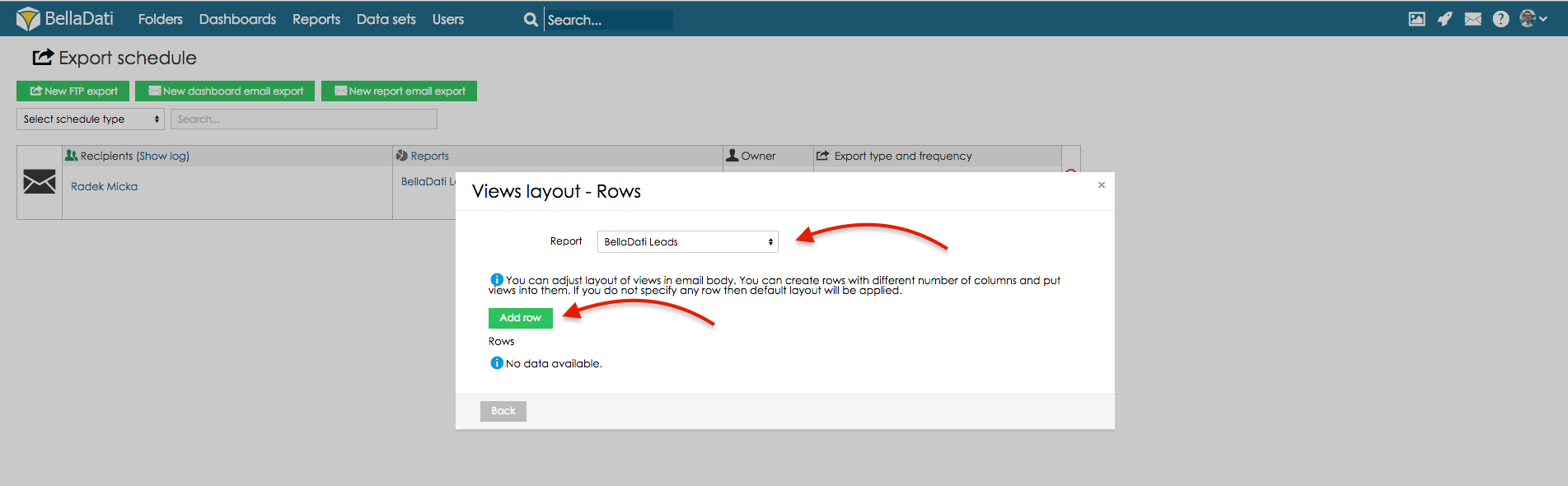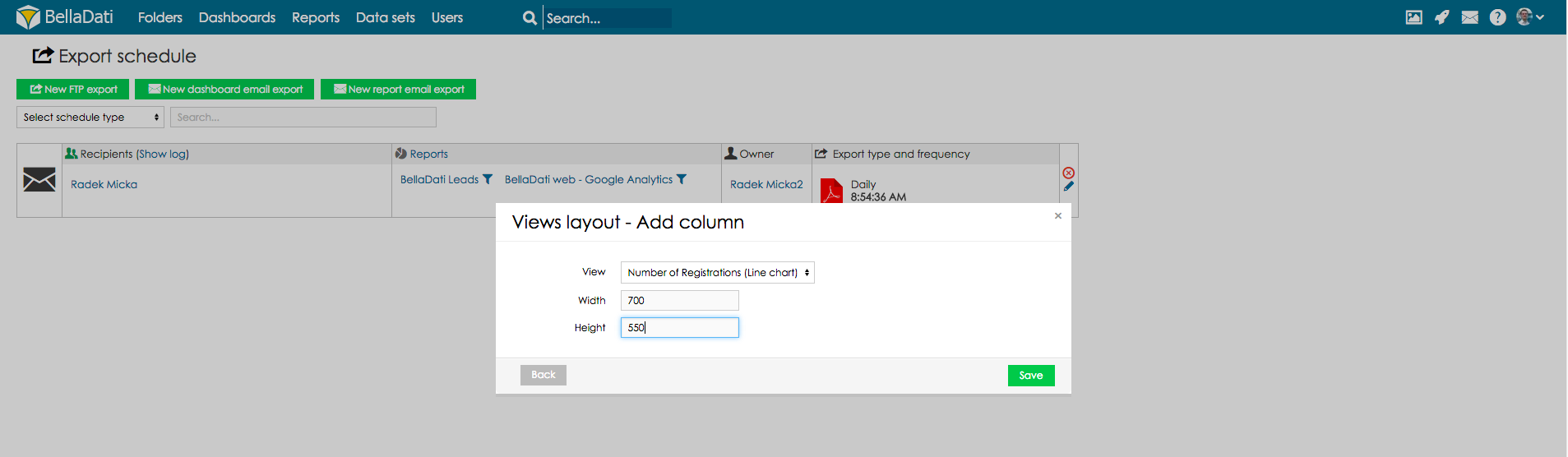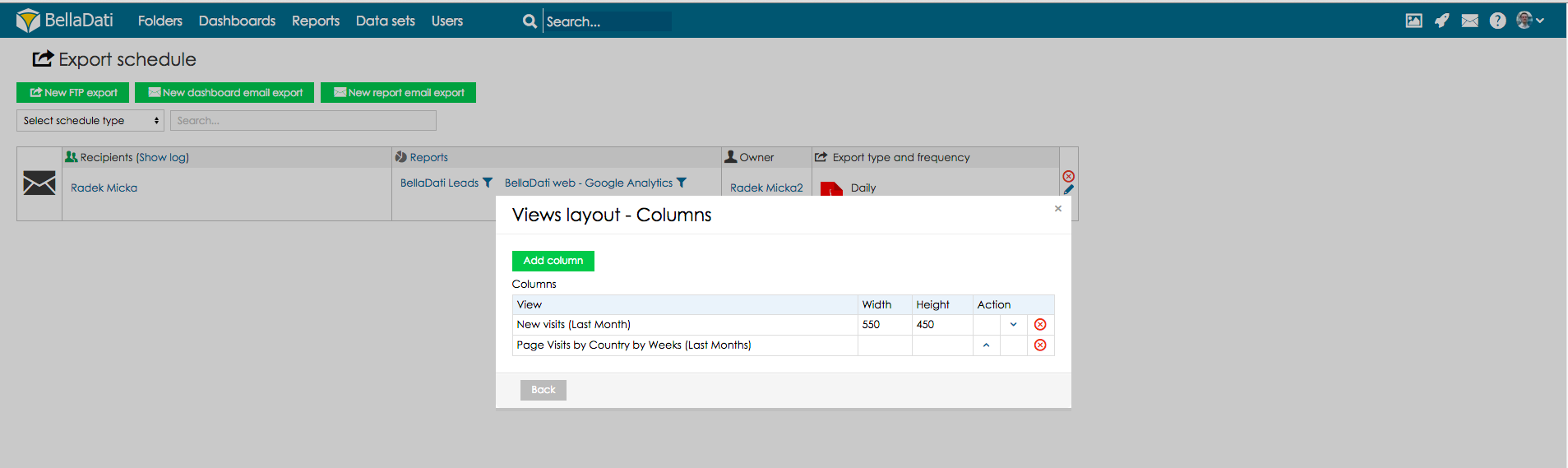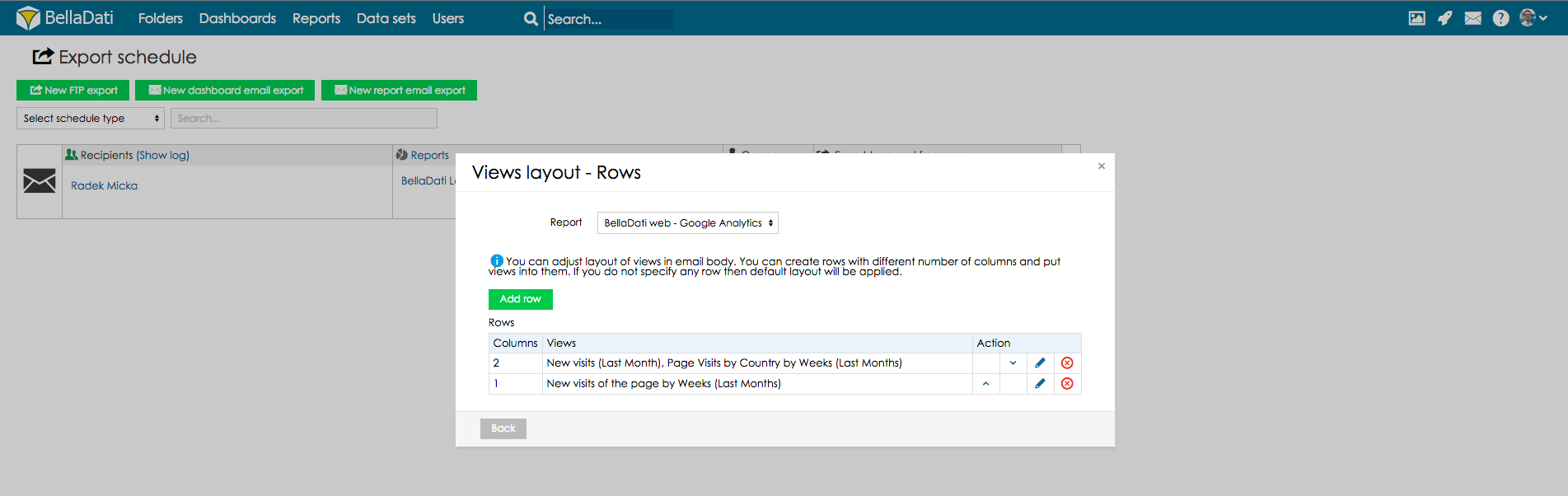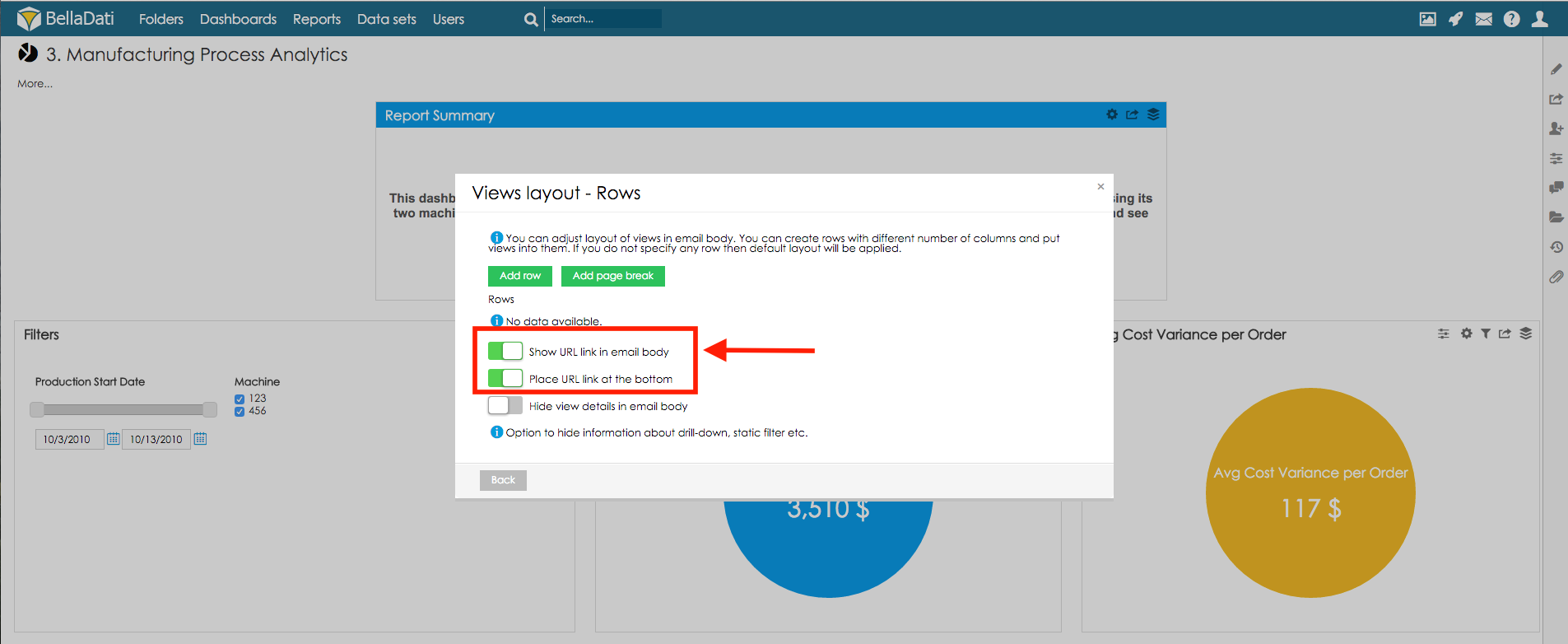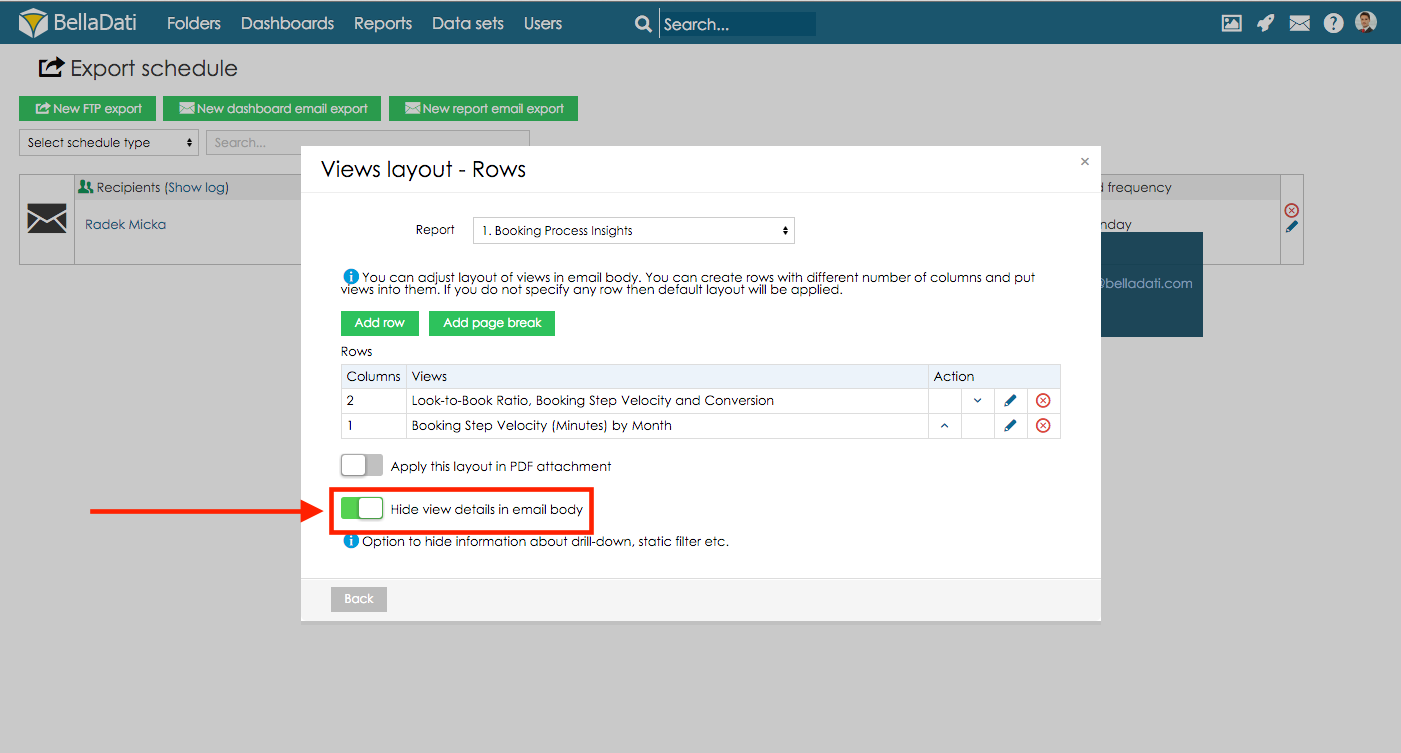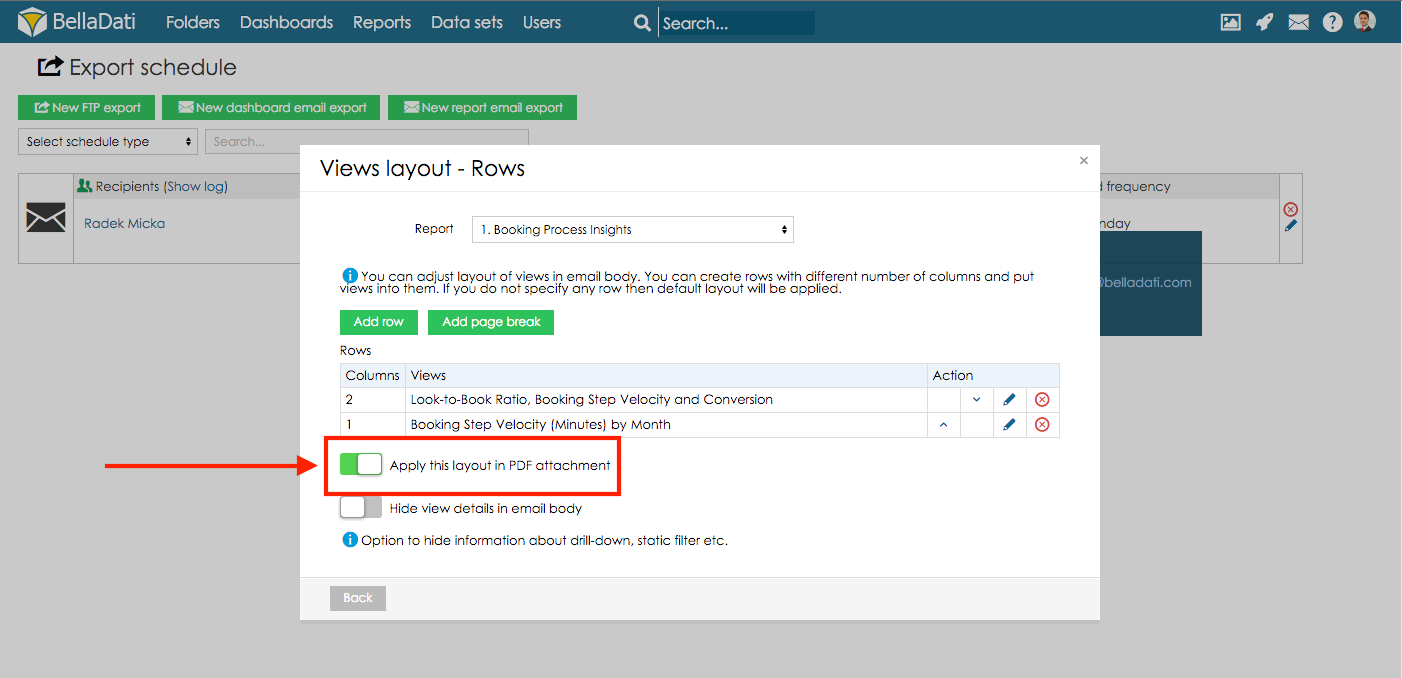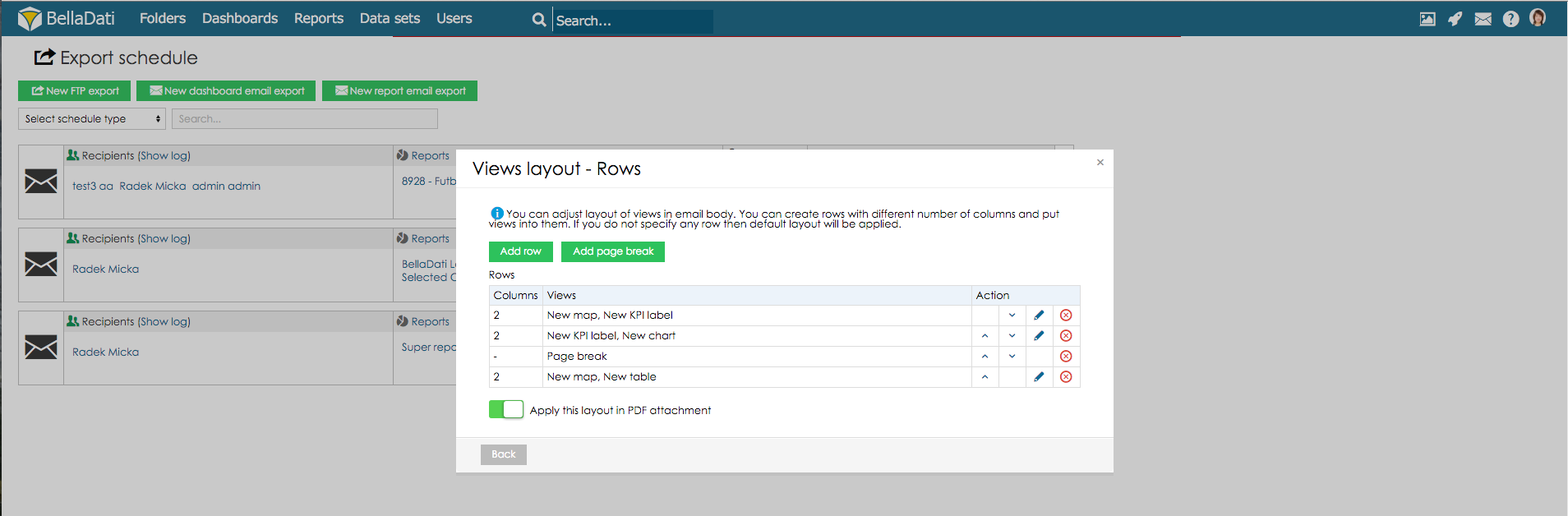Page History
...
| Sv translation | ||||||
|---|---|---|---|---|---|---|
| ||||||
メール本文のレイアウトとビューのサイズの調整メール本文のレイアウトとビューのサイズの調整は、出力スケジュールと編集オプションを選択してください。
ビューレイアウトに進んください: 設定したいレポートを選択し、行追加ボタンをクリックしてください。 追加コラムボタンをクリックしてビューレイアウトを開いてください。調整されたいビューを選択し、幅と高さを設定し、保存をクリックします: 1つの列に別のコラムを追加したい場合はビジュアリゼーションが1つの列に追加され、それぞれ次に追加されます:
行の位置を管理したい場合は、行の設定に戻ってください。
メール本文にレポートへのリンクを表示メール本文に間連レポートへのリンクを表示するには、「メール本文へのURLリンクを表示」オプションを選択してください。このリンクはデフォルトにはメールのトップに近くに置きます。「一番下にURLリンクを置く」オプションを選択し、メールのボトムにリンクが置かれます。 メール本文にビューの詳細を非表示ビューの詳細を非表示するためには(例、ドリルダウン詳細、統計フイルター)メール本文へのビュー詳細を非表示を選択してください。 PDF出力レイアウトの調整PDF出力のカスタムレイアウトを適用するためには、ビューレイアウト設定(行)から「PDF添付にこのレイアウトを適用する」オプションを選択します。 PDF出力にページブレークを追加メールレイアウトが設定されている時は内容を数ページに分けるのは便利かもしれません。そうするためにはページブレークがビューレイアウト設定(行)に設定されてある必要があります。レイアウトが定義されているときは「ページブレークを追加する」ボタンをクリックしてください。それはページブレークの上の行が1つのページになり、ページブレークの下の行が新しいページに追加されます。 |
| Sv translation | ||||||
|---|---|---|---|---|---|---|
| ||||||
Layout und Größe der Ansichten im E-Mail-Text anpassenUm das Layout und die Größe der Ansichten im E-Mail-Text anzupassen, gehen Sie zu Export Zeitplan und wählen Sie die Option
Go to views layout: Wählen Sie den Report, den Sie einrichten möchten, und klicken Sie auf die Schaltfläche Zeile hinzufügen. Klicken Sie auf die Schaltfläche Spalte hinzufügen, um das Layout der Views zu öffnen. Wählen Sie den View aus, die angepasst werden soll, stellen Sie die Breite und Höhe ein und klicken Sie auf Speichern: Wenn in einer Zeile mehrere Spalten hinzugefügt werden, werden Visualisierungen in einer Zeile nebeneinander hinzugefügt.
Wenn Sie die Position der Zeilen verwalten müssen, gehen Sie zurück zu den Zeileneinstellungen.
Link zum Report in der E-Mail anzeigen TextkörperLink zum Bericht in E-Mail anzeigen BodyIn um Links zu relevanten Reports in E-Mail Body anzuzeigen, wählen Sie die Option "URL-Link im E-Mail Body anzeigen". Dieser Link wird standardmäßig oben in der E-Mail platziert. Wenn Sie die Option "URL-Link unten platzieren" wählen, wird der Link unten in der E-Mail platziert. Keine Viewdetails im E-Mail-Text anzeigenUm View-Details (z.B. Drill-Down-Details oder statische Filterbedingung) auszublenden, wählen Sie die Option "View-Details im E-Mail-Body ausblenden". PDF-Exportlayout anpassenUm ein eigenes Layout im PDF-Export anzuwenden, wählen Sie in den Layouteinstellungen (Zeilen) der Views die Option "Dieses Layout im PDF-Anhang anwenden". Seitenumbruch zum PDF-Export hinzufügenWenn das E-Mail-Layout eingerichtet wird, kann es sinnvoll sein, den Inhalt auf mehrere Seiten aufzuteilen. Dazu muss in den Layout-Einstellungen (Zeilen) der Ansichten ein Seitenumbruch gesetzt werden. Wenn das Layout definiert wird, klicken Sie auf die Schaltfläche Seitenumbruch hinzufügen - der Seitenumbruch wird hinzugefügt, d.h. Zeilen über dem Seitenumbruch werden auf einer Seite platziert, Zeilen unter dem Seitenumbruch werden auf der neuen Seite hinzugefügt.
|